Configuration des paramètres avancés du BGP
Cette rubrique décrit comment gérer les paramètres avancés du Border Gateway Protocol (BGP) dans le Megaport Cloud Router (MCR) :
- Une option permettant de remplacer le numéro de système autonome (ASN) par défaut.
- Une option ASN prepend (Ajout d’ASN) permettant de définir les priorités d’annonce de route.
- Le Multi-Exit Discriminator (MED) identifie la VXC préférée utilisée pour rediriger le trafic après une défaillance du chemin.
- Le protocole Bidirectional Forwarding Detection (BFD) détecte toute défaillance de chemin entre voisins BGP.
Remplacement de l’ASN du MCR
L’ASNAutonomous system number (Numéro de système autonome).
Un ensemble de préfixes de routage du protocole Internet (IP) connecté sous le contrôle d’un ou de plusieurs opérateurs réseau pour le compte d’une seule entité administrative ou d’un seul domaine. affecté par défaut au MCR est 133937. Pour la plupart des configurations, l’ASN par défaut est approprié. En option, vous pouvez spécifier un autre ASN local pour remplacer l’ASN par défaut sur une base par pairs.
Important
Les fournisseurs de cloud peuvent avoir des restrictions sur la valeur de l’ASN. Consultez la documentation de votre fournisseur de cloud avant de remplacer la valeur par défaut.
Pour remplacer l’ASN du MCR
-
Sélectionnez la VXC et choisissez l’A-End ou la B-End.
-
À côté de la connexion BGP, cliquez sur Edit (modifier).
-
Sélectionnez l’onglet Advanced (Avancé).
-
Dans le champ Local ASN (ASN local), entrez un ASN public ou privé (par exemple, entrez un nombre entre 64512 et 65534).
La plage ASN va de 2 à 4294967294, mais les ASN suivants ne sont pas disponibles :
- 8074, 8075, 12076, 65515 - 65520 (réservé dans Azure)
- 23456, 64496-64511, 65535 - 65551 (réservé par l’Internet Assigned Numbers Authority (IANA))
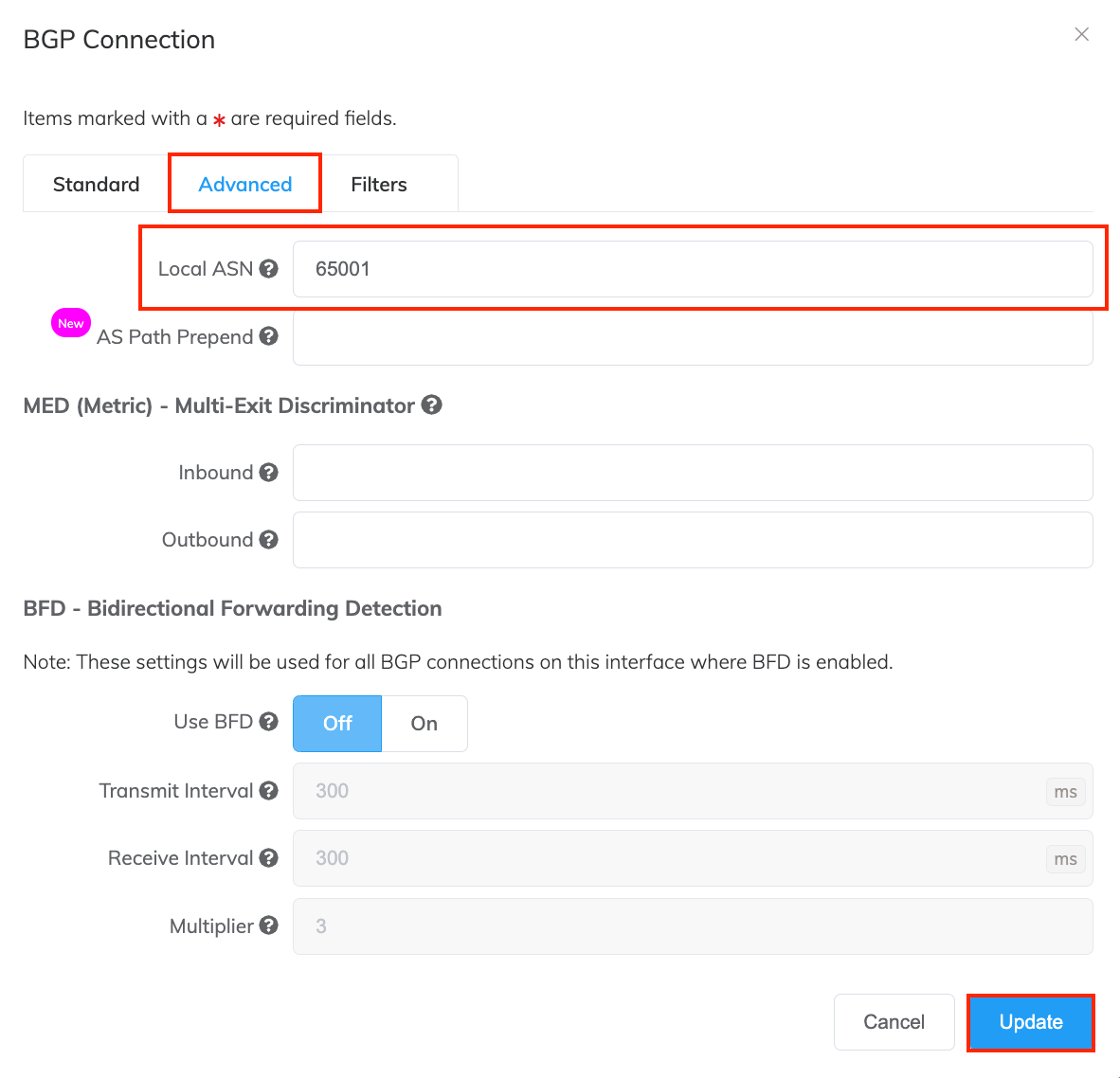
-
Cliquez sur Update (Mettre à jour).
Définition de la priorité d’annonce de route avec ASN prepend (Ajout d’ASN)
La longueur du chemin ASN détermine la priorité d’annonce de route des chemins BGP sortants. La route avec le chemin AS le plus court a la préférence la plus élevée, et elle l’emporte sur toute annonce de chemin plus long. Les chemins plus longs ont une priorité inférieure. L’ajout de chemins AS allonge le chemin pour diminuer la priorité du chemin.
La définition d’une valeur ASN prepend (Ajout d’ASN) est facultative.
Pour définir la priorité d’annonce de chemin sur une connexion BGP existante
- Sélectionnez la VXC et choisissez l’A-End ou la B-End.
- À côté de la connexion BGP, cliquez sur Edit (modifier).
-
Sélectionnez l’onglet Advanced (Avancé).
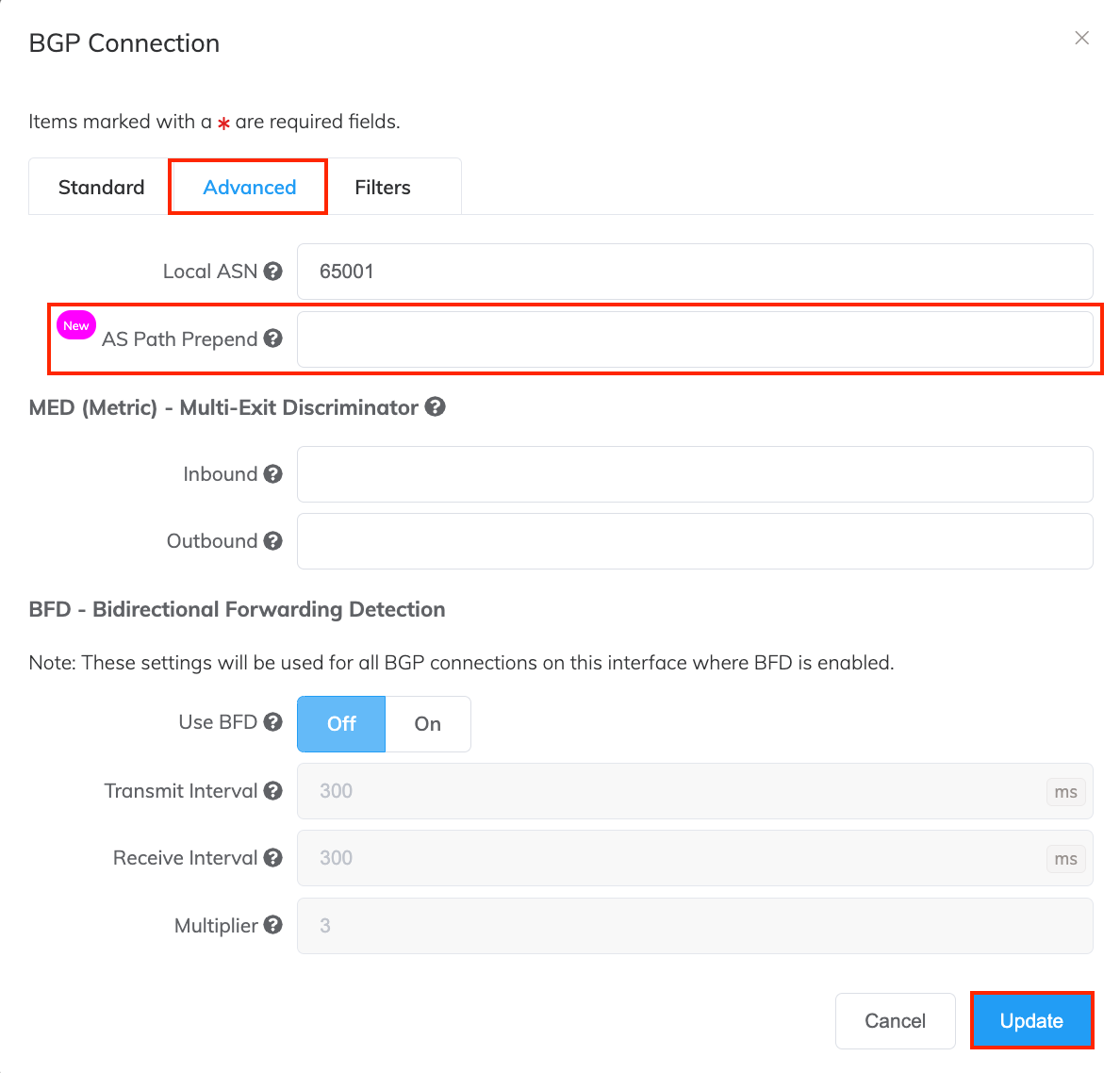
-
Dans le champ ASN Path Prepend (Ajout de chemin ASN), saisissez le nombre de fois supplémentaires qu’il faut ajouter l’ASN local au chemin BGP. Saisissez un ou plusieurs entiers compris entre 1 et 10. Par exemple, 2 ajoute deux fois l’ASN au chemin AS existant, créant ainsi une longueur de chemin AS égale à 3. Des nombres plus élevés réduisent la priorité du chemin.
- Cliquez sur Update (Mettre à jour).
Pour définir la priorité d’annonce de chemin sur une nouvelle connexion BGP
- Ajoutez une nouvelle connexion BGP.
- Sélectionnez l’onglet Advanced (Avancé).
- Dans le champ ASN Path Prepend (Ajout de chemin ASN), saisissez le nombre de fois supplémentaires qu’il faut ajouter l’ASN local au chemin BGP. Saisissez un ou plusieurs entiers compris entre 1 et 10. Par exemple, 2 ajoute deux fois l’ASN au chemin AS existant, créant ainsi une longueur de chemin AS égale à 3. Des nombres plus élevés réduisent la priorité du chemin.
- Cliquez sur Add (Ajouter).
Configuration du protocole BFD
Le BGP partage les informations sur l’accessibilité du réseau avec les systèmes BGP adjacents, qui sont appelés voisins ou pairs. Le protocole BFD détecte toute défaillance de chemin entre des voisins BGP directement connectés, ce qui permet un temps de reconvergence plus rapide du routage BGP. L’activation du BFD sur une connexion VXC permet une détection rapide des défaillances de la liaison et un basculement rapide lors de la connexion aux services qui prennent en charge le BFD sur le voisin distant. Après l’activation du BFD, une relation de voisinage BGP peut être rapidement supprimée après les notifications du BFD, et être basculée vers un autre voisin BGP.
Le protocole BFD fonctionne indépendamment du BGP. Lorsque le BFD est activé, le basculement est plus rapide car il se produit avant que l’intervalle de temps du BGP ne soit écoulé. Le délai BGP réglé par défaut est de 3 défaillances de fenêtre Keepalive de 60 secondes chacune. Lorsque le BFD n’est pas activé, le basculement ne se produit qu’après l’écoulement de l’intervalle de temps du BGP.
Les paramètres BFD s’appliquent à toutes les connexions BGP sur l’interface.
Important
Pour éviter une forte utilisation du CPU, avant d’activer le BFD, désactivez l’envoi des messages de redirection Internet Control Message Protocol (ICMP) en entrant la commande no ip redirect.
Pour configurer le BFD
-
Sélectionnez la VXC et choisissez l’A-End ou la B-End.
-
À côté de la connexion BGP, cliquez sur Edit (modifier).
-
Sélectionnez l’onglet Advanced (Avancé).
-
A côté de Use BFD (Utiliser BFD), cliquez sur On.
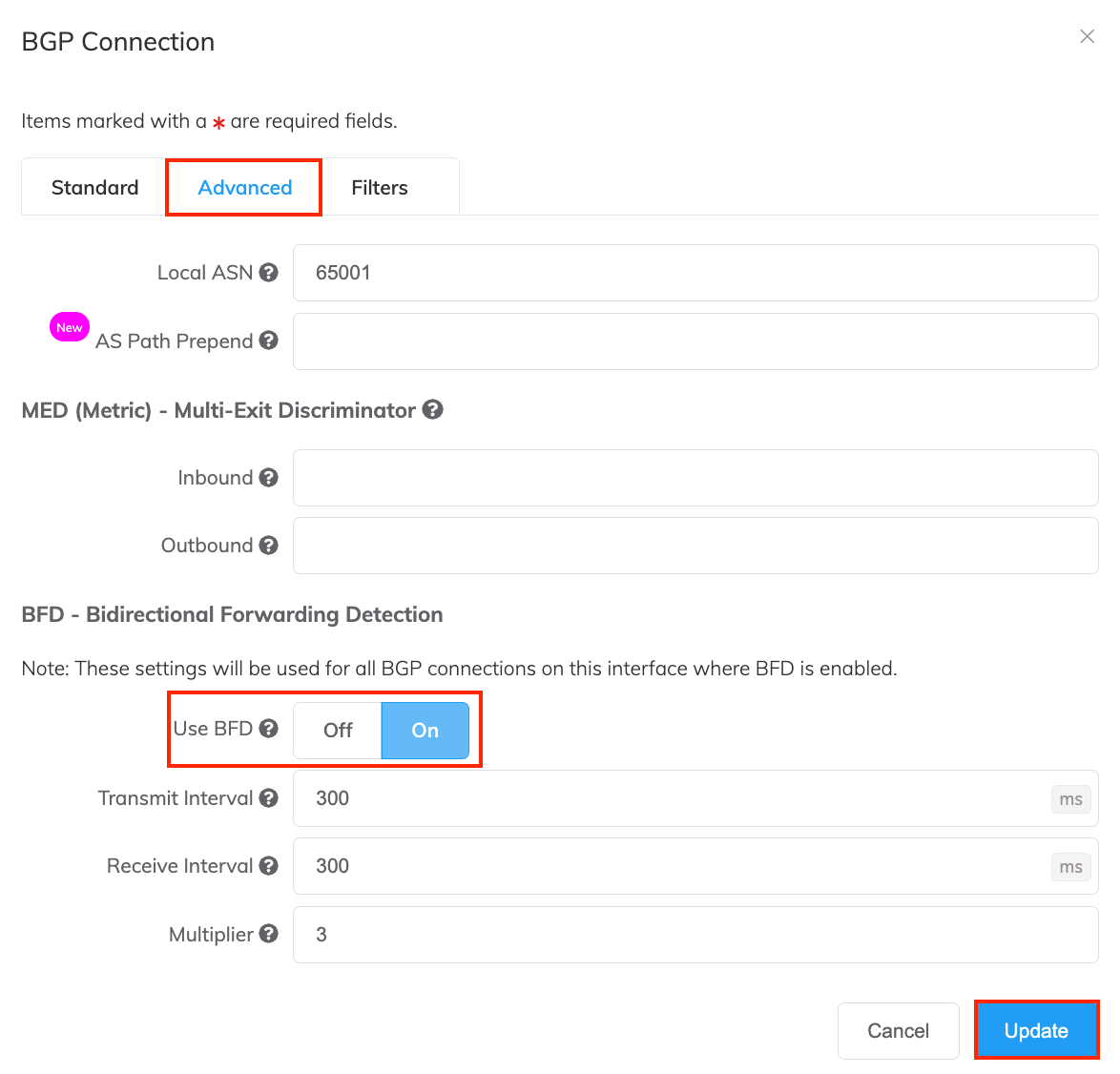
-
Après Transmit Interval (Intervalle de transmission), indiquez le temps minimum pendant lequel le voisin BGP transmet les paquets BFD de détection de présence au voisin BGP. La valeur par défaut est de 300 millisecondes. La plage va de 300 millisecondes à 9 000 millisecondes.
-
Après Receive Interval (Intervalle de réception), spécifiez le temps minimum pendant lequel le voisin BGP envoie des paquets BFD de détection de présence à cette interface. La valeur par défaut est de 300 millisecondes. La plage va de 300 millisecondes à 9 000 millisecondes.
-
Après Multiplier (Multiplicateur), spécifiez le nombre minimum de paquets BFD qui peuvent être manqués avant que la session BGP ne soit considérée comme étant en panne. La valeur par défaut est 3 paquets. La plage va de 3 à 50 paquets.
-
Cliquez sur Update (Mettre à jour).
Important
Vous devez également activer le BFD sur le voisin BGP.
Valeurs BFD par défaut par fournisseur de services cloud
-
AWS Direct Connect – Le BFD est supporté nativement par les connexions AWS Direct Connect. Le BFD asynchrone est automatiquement activé pour les interfaces virtuelles AWS Direct Connect du côté du CSP. Cependant, vous devez configurer le BFD sur les VXC MCR à AWS Direct Connect pour l’activer pour votre connexion.
Par défaut, l’intervalle minimum de détection de présence BFD d’AWS est de 300 millisecondes et le multiplicateur est de 3 paquets.
Remarque
Confirmez la prise en charge des autres voisins avec votre CSP, ainsi que les valeurs par défaut spécifiques.
-
Azure ExpressRoute – Le BFD est pris en charge nativement par Azure ExpressRoute sur le peering privé. Le BFD est configuré par défaut sous toutes les nouvelles interfaces de peering privées ExpressRoute sur les MSEE. Cependant, vous devez configurer les VXC MCR au peering privé Azure ExpressRoute pour BFD afin de l’activer pour votre connexion. Entre les pairs BFD, le pair le plus lent détermine le débit de transmission.
-
Routeurs ExpressRoute Microsoft Enterprise Edge (MSEE) – Les intervalles de transmission et de réception du BFD sont fixés à 300 millisecondes. Dans certains scénarios, vous pouvez fixer les intervalles à une valeur plus élevée de 750 millisecondes. Vous pouvez définir des valeurs plus élevées pour augmenter les intervalles, mais vous ne pouvez pas configurer des valeurs inférieures à 300 millisecondes pour les diminuer.
-
Google Cloud Services – Fin 2021, Google Cloud Partner Interconnect a annoncé la prise en charge de fonctionnalités améliorées avec son service Interconnect. Les nouvelles fonctionnalités sont incluses dans Dataplane V2. BFD est une fonctionnalité désormais disponible dans V2. La fonctionnalité BFD n’était pas prise en charge avant le lancement de V2.
Google est en train de migrer de V1 vers V2 avec une date d’achèvement prévue en septembre 2022. Pour prendre en charge les nouvelles fonctionnalités, notamment BFD, l’emplacement Interconnect Location (Google Edge) et la région dans laquelle Interconnect se connecte à Google Cloud Router doivent tous les deux avoir V2 activé. Pour plus de détails sur la manière de vérifier votre version de Dataplane, voir Bidirectional Forwarding Detection (Détection de transfert bidirectionnel) (BFD) pour routeur cloud.
Important
Avant d’activer BFD sur MCR après le 11 mai 2022, vous devez vérifier que le rattachement de la VXC Megaport/du VLAN Google à votre service Partner Interconnect a activé V2. Pour plus de détails sur la manière de valider votre version de Dataplane, voir Bidirectional Forwarding Detection (Détection de transfert bidirectionnel) (BFD) pour routeur cloud. Si V2 n’est pas activé, vous devez ouvrir un cas de support Google pour l’activer. Dans certains cas, il se peut que V2 ne soit pas disponible. Si votre rattachement VLAN n’utilise pas Dataplane V2, n’activez pas BFD.
Le MCR fonctionne automatiquement en mode de saut unique BFD pour les VXC créées après le 11 mai 2022. Les VXC créées sur MCR avant le 11 mai 2022 utilisent le saut multiple BFD et ne sont pas compatibles avec BFD. Vous devez recommander toute VXC créée sur MCR auprès de Google avant le 11 mai 2022 avant de pouvoir activer BFD.
Configuration d’une route préférée
Multi-Exit Discriminator (MED) est un attribut de chemin BGP qui peut influencer un voisin BGP pour qu’il prenne une route préférée lorsque le système autonome (AS) annonceur est le même pour les routes candidates et qu’il y a plusieurs points d’entrée pour cet AS. Une métrique MED inférieure est préférable à une métrique supérieure. Vous pouvez utiliser l’attribut MED pour basculer le trafic entre deux VXC.
D’autres attributs BGP sont pris en compte avant de considérer l’attribut MED. L’attribut MED départage entre deux routes lorsque le poids, la préférence locale, le chemin AS et le type d’origine sont les mêmes. Le point de sortie avec la métrique MED la plus basse est préféré.
Par exemple, pour une configuration qui consiste en un appareil voisin BGP, R3, avec une métrique MED de 20 et un autre appareil voisin, R2, avec une métrique MED de 10, le système autonome (AS) 123 (dont les appareils R2 et R3 sont membres) préférera le chemin via R2 pour atteindre l’ASN4.
L’ajout ou la modification d’une métrique MED ne perturbe pas le service.
Pour configurer le MED
-
Sélectionnez la VXC et choisissez l’A-End ou la B-End.
-
À côté de la connexion BGP, cliquez sur Edit (modifier).
-
Sélectionnez l’onglet Advanced (Avancé).
-
À côté de Inbound (Entrant), indiquez une métrique MED entière de 32 bits à appliquer à toutes les routes reçues sur cette connexion BGP. Laissez le champ vide pour utiliser la valeur reçue du voisin BGP.
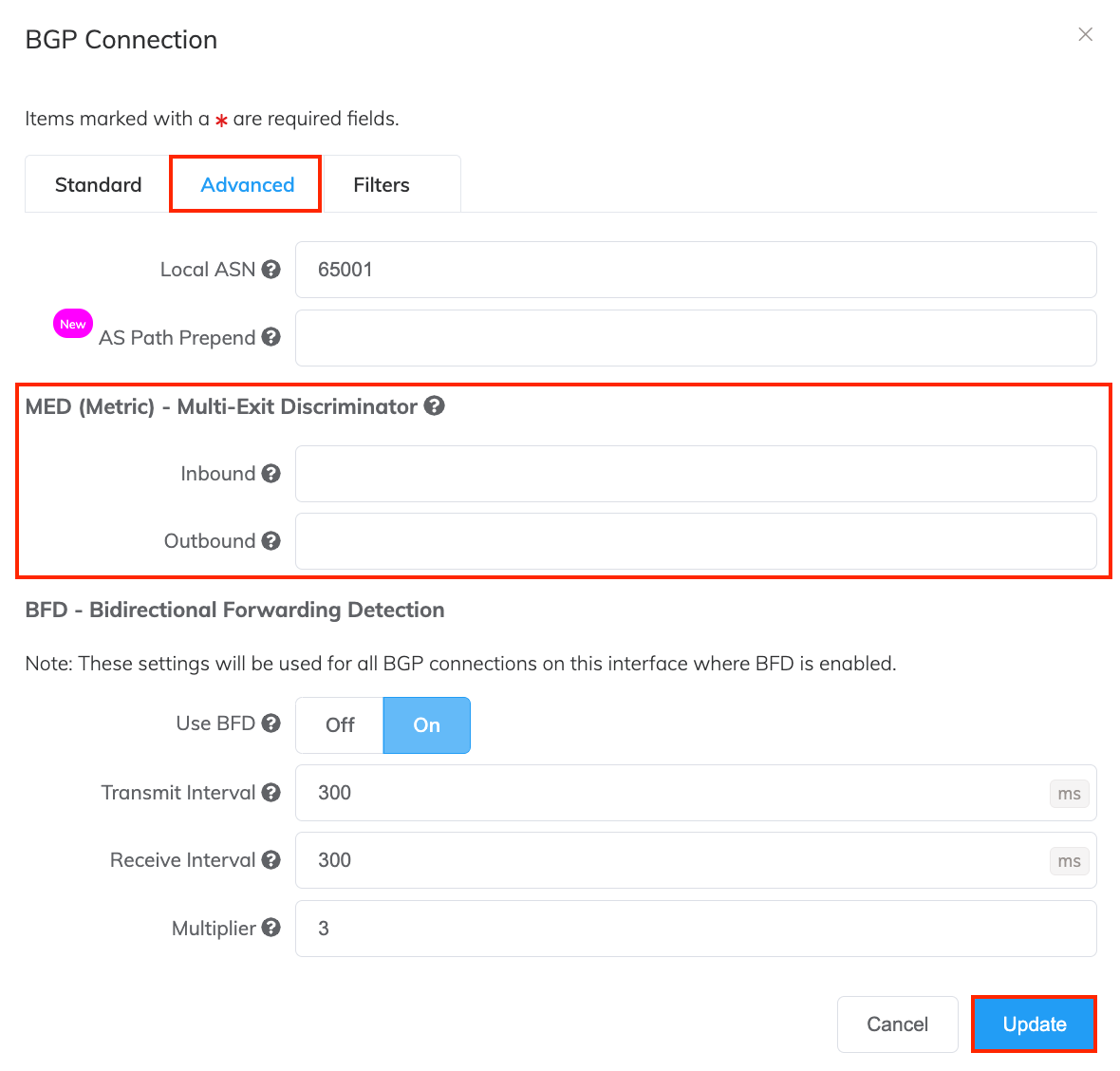
-
À côté de Outbound (Sortant), spécifiez une métrique MED entière de 32 bits à appliquer à toutes les routes transmises par cette connexion BGP.
-
Cliquez sur Update (Mettre à jour).
Utilisation du MED avec Google Cloud Platform
La sortie Cloud Router Google Cloud Platform est déterminée par la première condition qui est remplie :
- Tout le trafic de sortie est envoyé vers la route ayant la longueur de chemin AS la plus courte.
- Si les routes ont la même longueur de chemin AS, tout le trafic de sortie est envoyé vers la route ayant la valeur MED la plus basse (la métrique de route la plus basse).
- Si les routes ont les mêmes longueurs de chemin AS et les mêmes valeurs MED (les mêmes métriques de route), le trafic de sortie est équilibré sur toutes les routes en utilisant le routage multi-chemin à coût égal (ECMP).
Remarque
Confirmez la prise en charge des autres voisins avec votre CSP, ainsi que toute influence de métrique de routage spécifique qui pourrait avoir une priorité plus élevée que le MED.